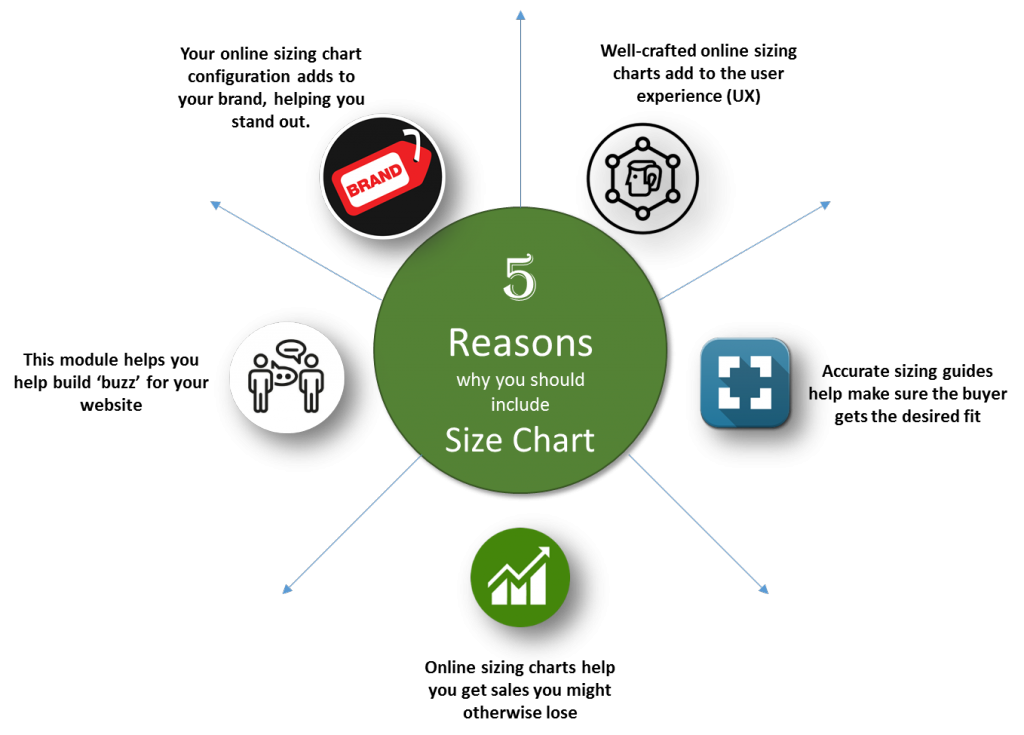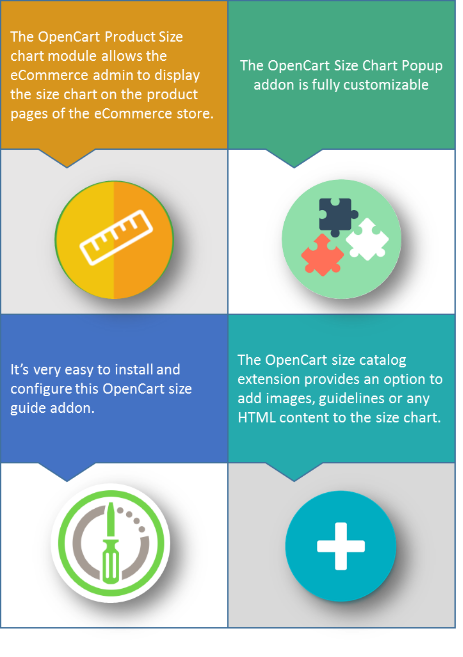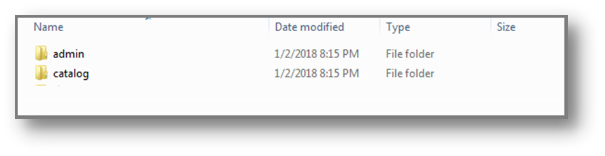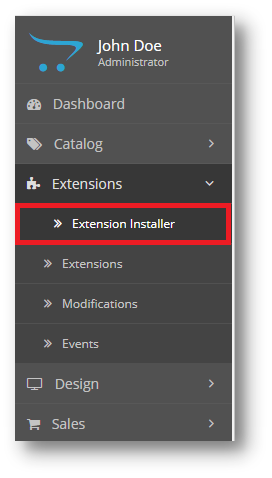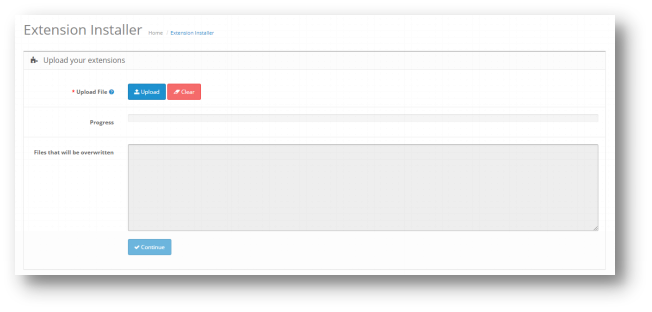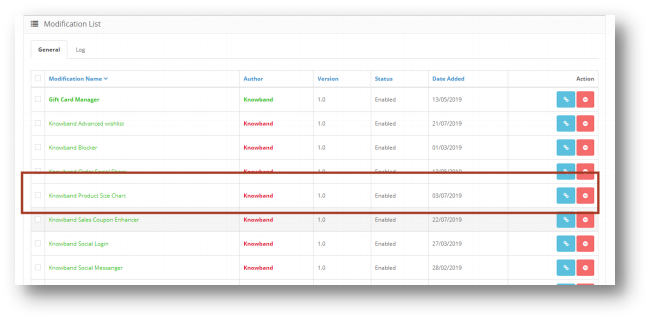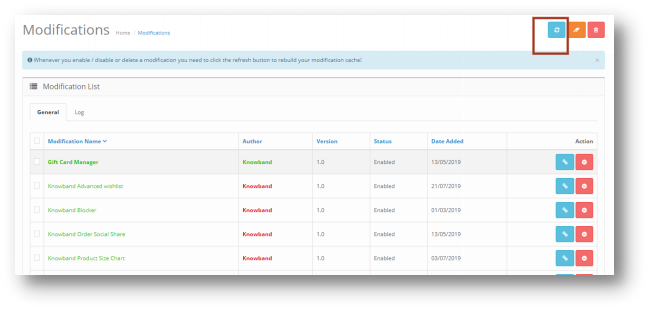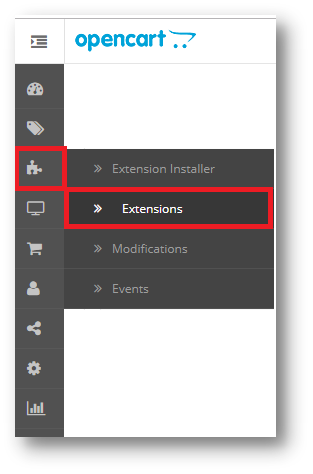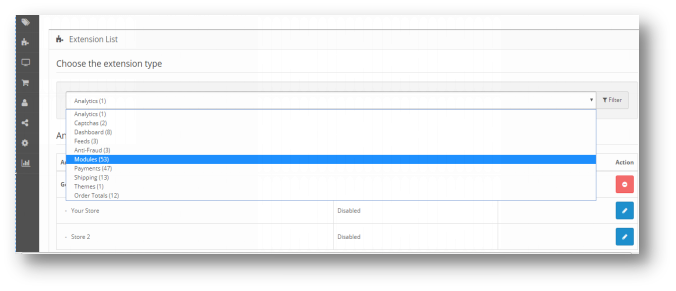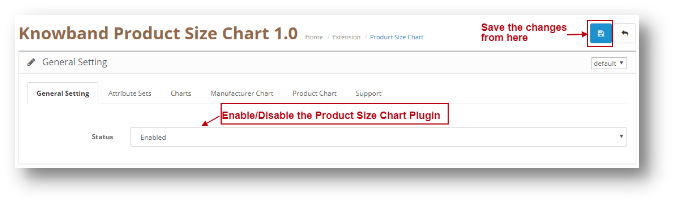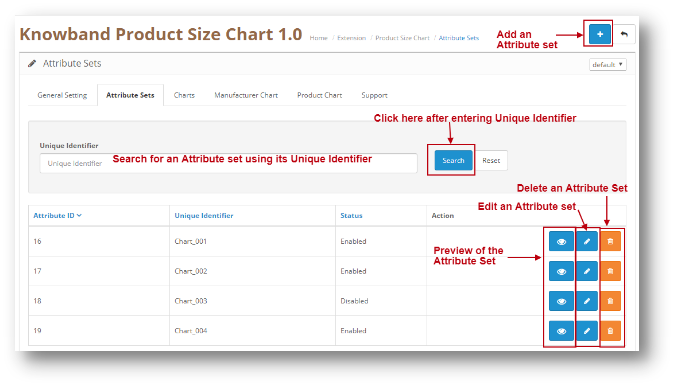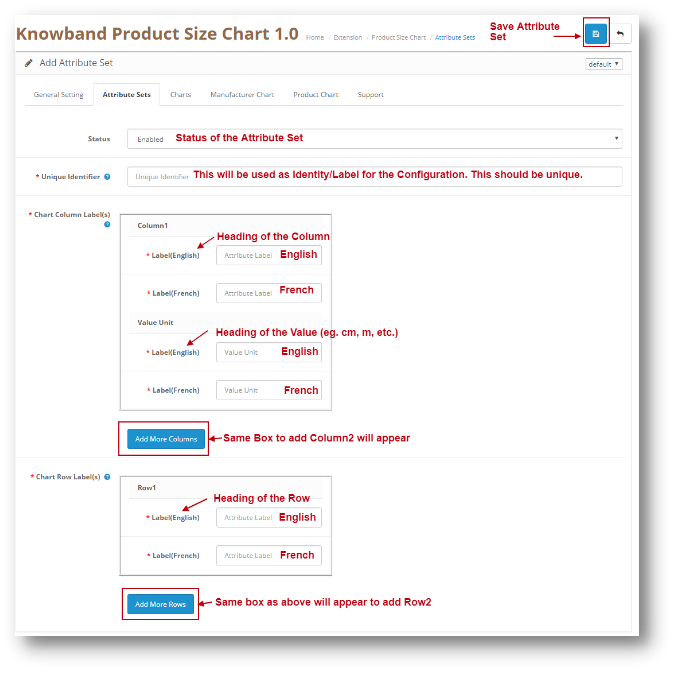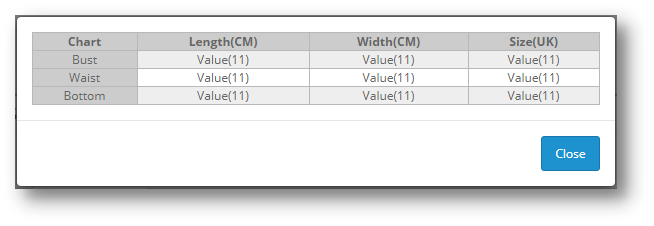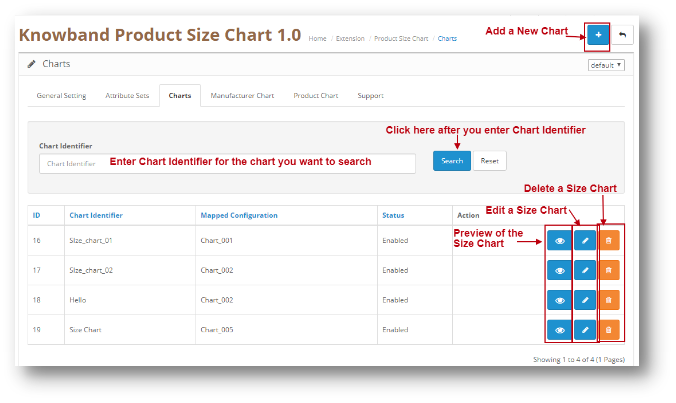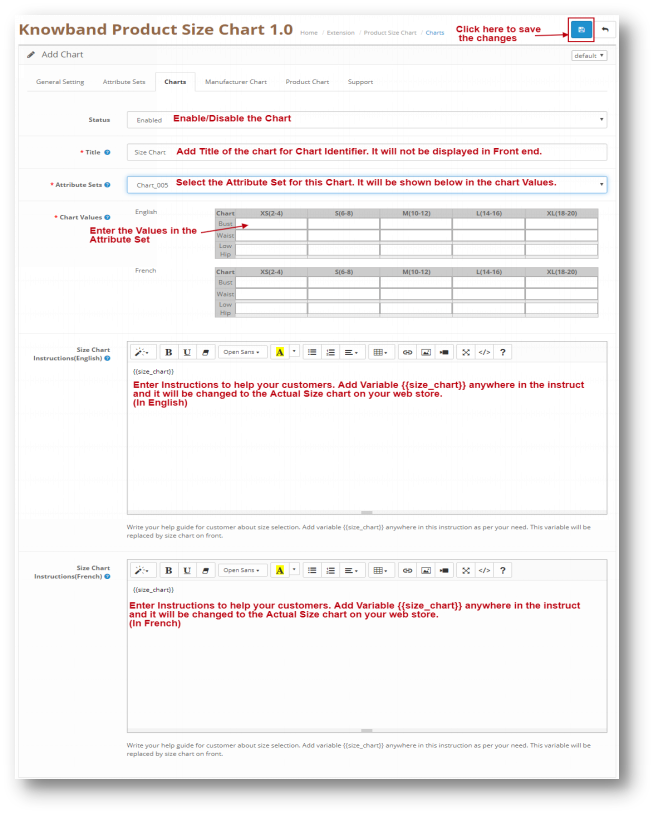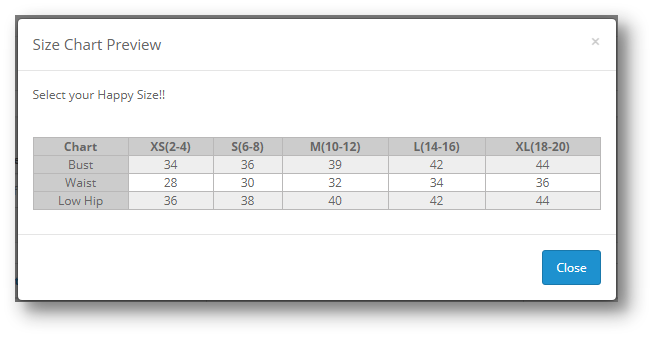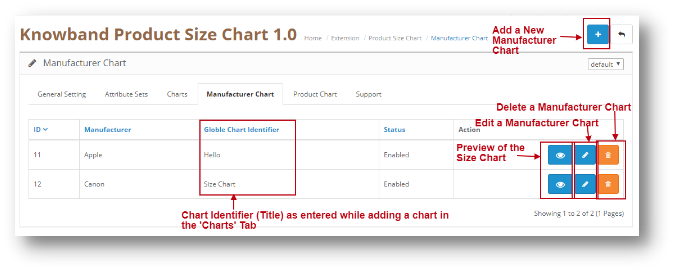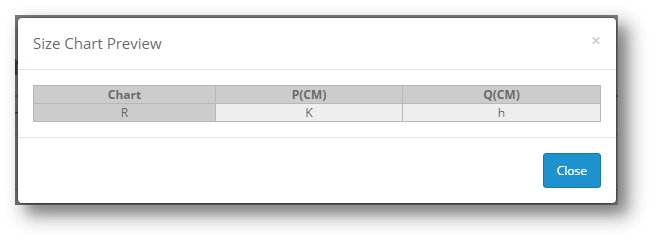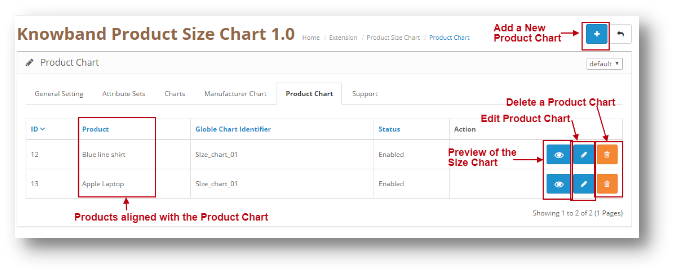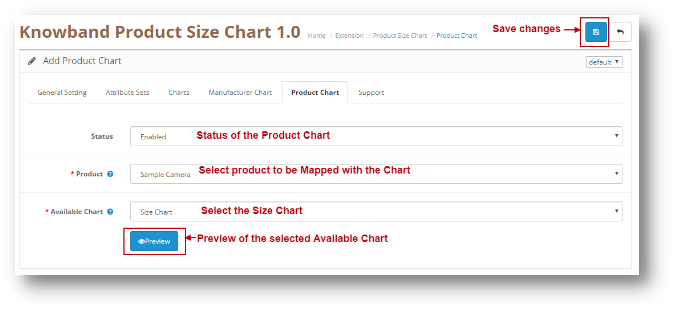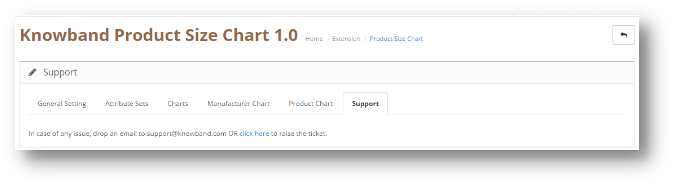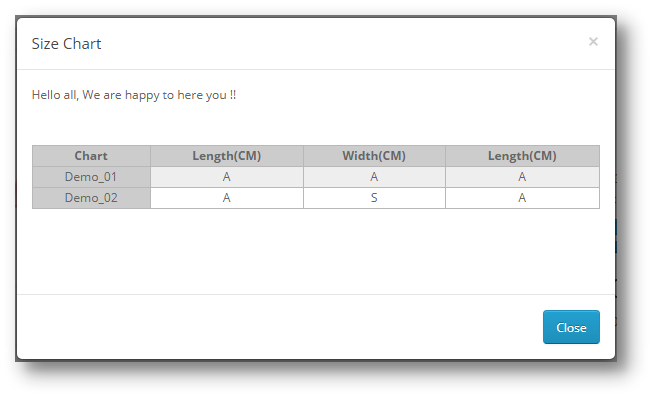1.0 Einführung
Die Verwaltung einer E-Commerce-Website ist nicht einfach. Der Wettbewerb ist hart, die Technologie verändert sich ständig und es gibt keine andere Position im Unternehmen, die so viele Ratschläge von anerkannten Peer-Experten (jeder, der ein Webinar zur Conversion-Optimierung gesehen hat) oder so viele tägliche Prüfungen erhält wie der E-Commerce Manager.
Jeder Teil der Site muss konsequent getestet und optimiert werden. Jedes Wort der Kopie muss den Job machen, für den es da ist. Und etwas so Einfaches wie die Konfiguration einer Online-Größentabelle kann Kunden entweder anziehen oder vertreiben.
Der E-Commerce-Manager muss alles ausbalancieren.
Das OpenCart-Produktgrößendiagramm-Modul
Der Administrator des E-Commerce-Shops kann das Diagramm einem bestimmten Produkt oder Produkten einer bestimmten Kategorie oder Produkten eines bestimmten Herstellers zuordnen. Mithilfe dieser OpenCart Product Size Chart-Erweiterung kann der E-Commerce-Shop-Inhaber die mit der Größe verbundenen Probleme der Shop-Kunden auf einfache Weise lösen.
Warum ist die Online-Größentabelle so wichtig?
- Die meisten Retouren für E-Commerce-Bekleidung sind darauf zurückzuführen, dass der Kunde mit der Passform nicht zufrieden ist.
- Dieser Artikel richtet sich jedoch nicht nur an Online-Manager von Bekleidungsgeschäften. Viele Artikel erfordern eine Passform des einen oder anderen Typs
- Wir haben bereits erwähnt, dass hohe Rücklaufquoten häufig direkt auf Größenprobleme zurückzuführen sind. Die Ungewissheit über die Passform ist der Grund, warum sich viele potenzielle Online-Kunden dafür entscheiden, vor dem Kauf in den Laden zu fahren und einen Artikel anzuprobieren.
- Hier sind unsere fünf wichtigsten Gründe, warum E-Commerce-Manager besonders darauf achten sollten, wie ihre Größeninformationen angezeigt werden:
1.1 Eigenschaften
2.0-Installationshandbuch
Bevor Sie mit der Installation beginnen, müssen Sie die OpenCart Product Size Chart Extension im Knowband Store kaufen. Nach dem Kauf erhalten Sie die folgenden Dateien in Ihrer registrierten E-Mail.
- Quellcode von OpenCart Produktgrößentabelle Erweiterungsmodul im komprimierten Dateiformat.
- Benutzerhandbuch von OpenCart Produktgrößentabelle Erweiterungsmodul.
Befolgen Sie nun die folgenden Schritte, um dieses OpenCart-Produktgrößendiagramm-Erweiterungsmodul in Ihrem Online-Shop zu installieren:
Schritt 1: Entpacken Sie die Zip-Datei. Sie erhalten die Ordner wie im Bild unten gezeigt:
Schritt 2: Kopieren Sie über den FTP-Manager alle Ordner der ZIP-Datei in das Stammverzeichnis des OpenCart-Setups.
Schritt 3: Es gibt einen Dateinamen
Schritt 4: Nach der Installation müssen Sie diese Datei auswählen und die Änderungen aktualisieren:
Das Erweiterungs-Plug-in für OpenCart-Produkte wurde nun erfolgreich installiert und kann in Ihrem Geschäft verwendet werden. Gehen Sie in das Admin-Menü und klicken Sie auf die Erweiterungen. Wählen Sie den Erweiterungstyp als Module. Sie finden eine Liste der Module. Wählen Sie die OpenCart Product Size Chart Extension
3.0 Admin Interface des OpenCart Product Size Chart Moduls
Navigieren Sie in der folgenden Reihenfolge durch die Einstellungen, um das Größentabelle-Modul für OpenCart zu konfigurieren:
Admin Panel> Erweiterungen> Module> Knowband Product Size Chart

Die Admin-Oberfläche der OpenCart-Größenkatalog-Erweiterung ist in 6-Registerkarten unterteilt:
- Allgemeine Einstellungen
- Attributmengen
- Charts
- Herstellertabelle
- Produktdiagramm
- Unterstützung
3.0.1 Allgemeine Einstellungen
Diese Einstellung hat eine Option zum Aktivieren / Deaktivieren des Plugins. Die Seite sieht folgendermaßen aus:
3.0.2-Attributsätze
Durch diese Einstellung der OpenCart-Erweiterung für die Größentabelle können Sie einen neuen Attributsatz hinzufügen oder Änderungen an den Spalten und Zeilen des vorhandenen Attributsatzes vornehmen. Der Bildschirm sieht folgendermaßen aus:
- Bearbeiten Sie einen Attributsatz: Sie können einen vorhandenen Attributsatz mit der Option Bearbeiten bearbeiten. Die Bildschirme zum Bearbeiten des Attributsatzes entsprechen denen zum Hinzufügen eines Attributsatzes. Der einzige Unterschied besteht darin, dass bei Bearbeiten die Felder bereits ausgefüllt sind.
- Löschen eines Attributsatzes: Sie können einen Attributsatz löschen, indem Sie auf das Papierkorbsymbol klicken. Es erscheint ein Popup, in dem Sie nach der Bestätigung gefragt werden. Sie können auf Ja klicken und das Attribut wird gelöscht.
- Hinzufügen eines Attributsatzes: Sie können einen Attributsatz hinzufügen, indem Sie auf die Option oben auf der Seite klicken. Der folgende Bildschirm wird angezeigt:
- Vorschau des Attributsets: Wenn Sie auf das Augensymbol (Vorschau) klicken, wird die Vorschau des Attributsets als Popup angezeigt. Das Popup sieht folgendermaßen aus:
3.0.3-Diagramme
Durch diese Einstellung der OpenCart-Erweiterung für die Größentabelle können Sie eine neue Größentabelle hinzufügen oder Änderungen an den Spalten und Zeilenwerten der vorhandenen Größentabelle vornehmen. Der Bildschirm sieht folgendermaßen aus:
- Diagramm bearbeiten: Sie können ein vorhandenes Diagramm mit der Option Bearbeiten bearbeiten. Die Bildschirme zum Bearbeiten des Diagramms entsprechen denen zum Hinzufügen eines neuen Diagramms. Der einzige Unterschied besteht darin, dass bei Bearbeiten die Felder bereits ausgefüllt sind.
- Diagramm löschen: Sie können ein Diagramm löschen, indem Sie auf das Papierkorbsymbol klicken. Es erscheint ein Popup, in dem Sie nach der Bestätigung gefragt werden. Sie können auf Ja klicken und das Diagramm wird gelöscht.
- Füge eine Größentabelle hinzu: Sie können eine Größentabelle hinzufügen, indem Sie auf die Option oben auf der Seite klicken. Der folgende Bildschirm wird angezeigt:
- Vorschau der Größentabelle: Wenn Sie auf das Augensymbol (Vorschau) klicken, wird die Vorschau der Größentabelle als Popup angezeigt. Das Popup sieht folgendermaßen aus:
3.0.4-Herstellertabelle
Diese Einstellung der OpenCart-Größentabellenerweiterung zeigt die Diagramme, die verschiedenen Herstellern zugeordnet sind. Um einen neuen Eintrag hinzuzufügen, kann der Administrator auf das Hinzufügen-Symbol rechts in der Tabelle klicken. Die Registerkarte Hersteller sieht wie folgt aus:
- Herstellerdiagramm bearbeiten: Sie können ein vorhandenes ManufacturerChart mit der Option Bearbeiten bearbeiten. Die Bildschirme zum Bearbeiten von ManufacturerChart entsprechen denen zum Hinzufügen eines neuen ManufacturerCharts. Der einzige Unterschied besteht darin, dass bei Bearbeiten die Felder bereits ausgefüllt sind.
- Löschen einer Herstellerkarte: Sie können einen ManufacturerChart löschen, indem Sie auf das Papierkorbsymbol klicken. Es erscheint ein Popup, in dem Sie nach der Bestätigung gefragt werden. Sie können auf Ja klicken und der ManufacturerChart wird gelöscht.
- Hersteller-Chart hinzufügen: Sie können ein ManufacturerChart hinzufügen, indem Sie auf die Option oben auf der Seite klicken. Der folgende Bildschirm wird angezeigt:
- Vorschau der Herstellerkarte: Beim Anklicken des 'Auge'(Vorschau) Symbol, die Vorschau der Herstellerkarte wird als Pop-Up angezeigt. Das Popup sieht folgendermaßen aus:
**Hinweis Wenn einem Produkt ein Herstellerdiagramm zugeordnet ist und dem Store-Administrator auch ein Produktdiagramm zugeordnet ist, erhält das Produktdiagramm die höchste Priorität. Auf diese Weise wird dem Benutzer das mit dem Produkt verknüpfte Produktdiagramm im Webshop angezeigt.
3.0.5-Produktdiagramm
Diese Einstellung der OpenCart-Größentabellenerweiterung zeigt die Diagramme, die verschiedenen Produkten zugeordnet sind. Um einen neuen Eintrag hinzuzufügen, kann der Administrator auf das Hinzufügen-Symbol rechts in der Tabelle klicken. Die Registerkarte "Produktdiagramm" sieht wie folgt aus:
- Produktdiagramm bearbeiten: Sie können ein vorhandenes ProductChart mit der Option Bearbeiten bearbeiten. Die Bildschirme zum Bearbeiten von ProductChart entsprechen denen zum Hinzufügen eines neuen ProductCharts. Der einzige Unterschied besteht darin, dass bei Bearbeiten die Felder bereits ausgefüllt sind.
- Löschen eines Produktdiagramms: Sie können ein ProductChart löschen, indem Sie auf das Papierkorbsymbol klicken. Es erscheint ein Popup, in dem Sie nach der Bestätigung gefragt werden. Sie können auf Ja klicken und das ProductChart wird gelöscht.
- Hinzufügen eines Produktdiagramms: Sie können ein ProductChart hinzufügen, indem Sie auf die Option oben auf der Seite klicken. Der folgende Bildschirm wird angezeigt:
- Vorschau der Herstellerkarte: Wenn Sie auf das Augensymbol (Vorschau) klicken, wird die Vorschau des ManufacturerCharts als Popup angezeigt. Das Popup sieht folgendermaßen aus:
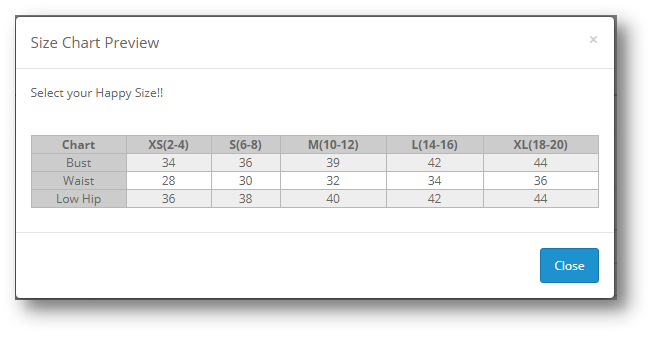
**Hinweis Wenn einem Produkt ein Herstellerdiagramm zugeordnet ist und dem Store-Administrator auch ein Produktdiagramm zugeordnet ist, erhält das Produktdiagramm die höchste Priorität. Auf diese Weise wird dem Benutzer das mit dem Produkt verknüpfte Produktdiagramm im Webshop angezeigt.
3.0.6 Unterstützung
Wenn Sie Support benötigen, senden Sie eine E-Mail an support@knowband.com OR?Klicken Sie hier?to raise the ticket.
4.0-Benutzeroberfläche von OpenCart Product Size Chart Module
Die Produktseite sieht wie folgt aus:
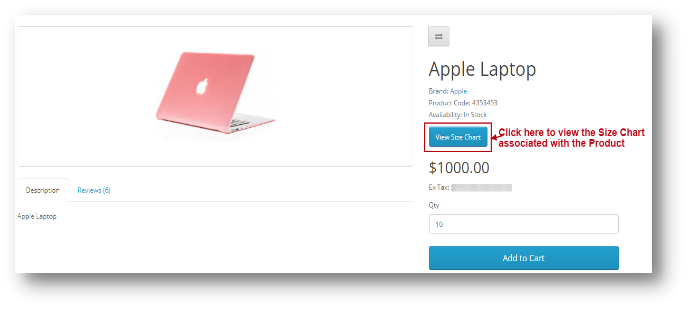
Sobald Sie auf 'Größentabelle anzeigen'wird dem Benutzer das folgende Popup der Größentabelle angezeigt.